Как да въведете местоположението на файла ръчно в диалоговия прозорец за отваряне/запис на GTK 3
Много приложения използват инструментариума GTK 3 както на Windows, така и на Linux. След като любимият ви софтуер се актуализира до версия, която използва GTK 3, може да ви е объркващо да въведете ръчно пътека на файл или папка. За разлика от диалоговите прозорци на GTK 2, където има специален бутон за въвеждане на текстовото поле за местоположение, диалоговите прозорци на GTK 3 нямат опция за това. Ето какво можете да направите.
Сблъсках се с този проблем, когато браузърът ми Firefox беше компилиран с инструментариума GTK 3 в Arch Linux. Въпреки че външният вид не беше значително променен, диалоговият прозорец за отваряне на файл и диалоговият прозорец за запазване на файла промениха външния си вид и усещане. Бутонът, който позволява текстовото поле за местоположение, беше премахнат от диалоговия прозорец. Той винаги показва пътека за местоположение без очевиден начин за ръчно въвеждане на местоположението.
За да поправите тази досада, можете да използвате доброто старо Ctrl + Л бърз клавиш. В диалоговите прозорци на GTK 2 той премества фокуса в текстовото поле за местоположение. В диалоговите прозорци на GTK 3 прави видимо текстовото поле за местоположение вместо лентата за навигация.
Ето как изглежда диалоговият прозорец за отваряне на файл по подразбиране във Firefox, изграден от GTK 3:
Сега натиснете Ctrl + Ли вашият диалогов прозорец на GTK 3 ще изглежда така: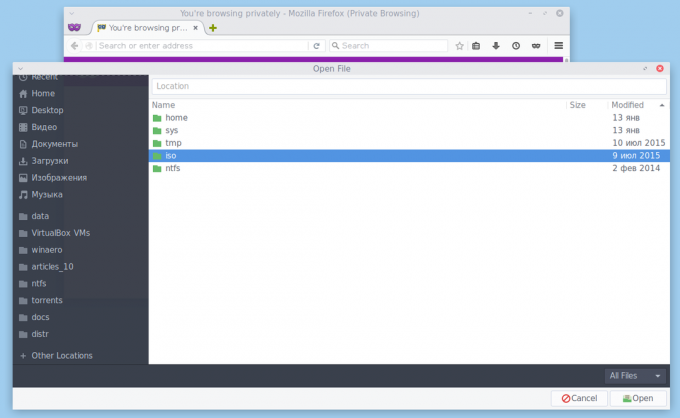
Ще се появи текстовото поле за местоположение. Там можете да въведете желания път до файл или папка, както сте използвали с програмите GTK 2:
Това е.

